Пуск → Программы → 1С: Предприятие 7.7
Програма має однокористувацьку та мережеву версії.
На екрані з’явиться вікно, в якому необхідно вибрати відповідний режим.
Дана програма може працювати в в чотирьох режимах:
1. 1С: Предприятие - режим роботи користувача, в якому ведеться облік господарської діяльності підприємства, створюються документи та бухгалтерські операції.
2. Конфигуратор – режим роботи адміністратора. Забезпечує налагодження системи під виконання конкретних умов роботи підприємства. Можна створити нові та змінити існуючі методи обліку, що описані в системі.
3. Отладчик – призначений для пошуку та усунення помилок при роботі певної конфігурації програми. Використовується програмістами.
4. Монитор – режим роботи користувача. Використовується для отримання інформації про те, хто (користувач), коли (дата, час) і що (об’єкт системи) виконав в процесі роботи з системою 1С: Предприятие.
Необхідно вибрати конфігуратор 1С: Предприятие і потрібну інформаційну базу, яких може бути декілька в залежності від того по скількох підприємствах ведеться облік в даній інформаційній базі.
Після завершення завантаження на екрані з’являється вікно програми.

Верхній рядок вікна називається заголовком вікна. У ній видається назва програми, а також ім’я активного вікна, відкритого в програмі.
Під рядком заголовка вікна розташоване Головне меню програми. Головне меню служить для виконання команд, необхідних для роботи з програмою. Команди об’єднані в групи, назви груп і складають рядок Головного меню програми. Вибір мишею якого-небудь з пункту Головного меню відкриває список команд, що входять у це меню.
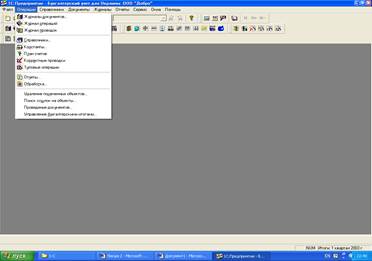
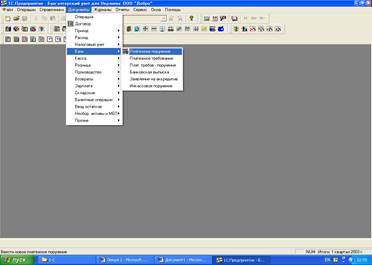
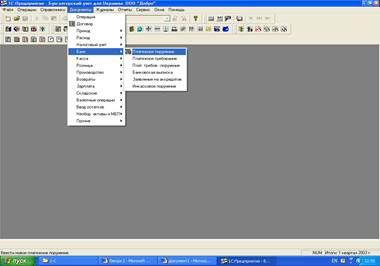
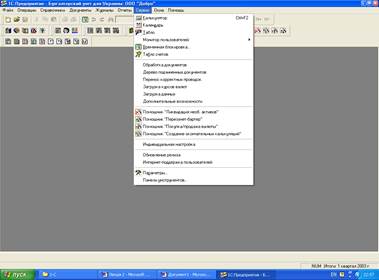
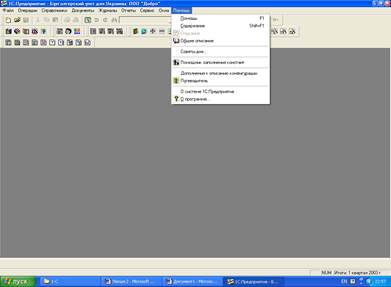
Під рядком Головного меню програми розташовуються панелі інструментів. Вони служать для швидкого виклику часто використовуваних команд.
Нижній рядок вікна називається рядком стану. Цей рядок використовується для видачі різної інформації в процесі роботи з програмою.
Простір між рядком меню і рядком стану називається робочим столом, на ньому відкриваються вікна журналів проводок, операцій, документів і т.д.
Налагодження програми складається з двох частин: налагодження облікових параметрів та налагодження інтерфейсу.
До облікових параметрів програми належить:
 Структура Плану рахунків (кількість рахунків, довжина та вид подання шифрів рахунків, розміри полів для введення назв рахунків, рівні аналітичного обліку);
Структура Плану рахунків (кількість рахунків, довжина та вид подання шифрів рахунків, розміри полів для введення назв рахунків, рівні аналітичного обліку);
 Структуру довідників аналітичних об’єктів (їх кількість, реквізити, порядок кодування);
Структуру довідників аналітичних об’єктів (їх кількість, реквізити, порядок кодування);
 Перелік валют, їх курси;
Перелік валют, їх курси;
 Структура та порядок заповнення журналів програми: загальних журналів операцій і проводок та журналів з різних ділянок обліку;
Структура та порядок заповнення журналів програми: загальних журналів операцій і проводок та журналів з різних ділянок обліку;
 Налагодження документів, які будуть використовуватись для автоматизації облікових процедур;
Налагодження документів, які будуть використовуватись для автоматизації облікових процедур;
 Опис необхідних констант та їх властивостей (кількість констант, ідентифікатор та тип значення).
Опис необхідних констант та їх властивостей (кількість констант, ідентифікатор та тип значення).
Налагодження інтерфейсу полягає в налагодженні зовнішнього вигляду програми та встановленні параметрів, що забезпечують зручну роботу користувача з програмою, а саме:
- панелі інструментів;
- меню програми;
- представлення чисел, колір шрифтів тощо.
Більшість параметрів можна змінювати при бєзпосередній роботі користувача в режимі "'1С: Предприятие 7.7". Для цього необхідно виконати дії:
"Сервис"- "Параметры" або "Панели инструментов".
Решта параметрів визначаються в режимі запуску програми "Конфигуратор ".
На початку роботи з програмою необхідно, в першу чергу, налагодити робочий період. Налагодження робочого періоду складається з трьох частин:
1)встановлення робочої дати;
2)визначення часового інтервалу, в якому вводяться oпepaції;
3)встановлення робочого періоду розрахунку підсумків.
Робоча дата використовується в тих випадках, коли конкретна дата здійснення операції не вказана. При запуску програми "1С: Бухгалтерия 7.7" робоча дата за замовчуванням відповідає системній даті комп'ютера.
Робоча дата вводиться у вікні "Настройка параметров системы”, яке викликається за допомогою команд:
"Сервис"- "Параметры"- "Общие".

Для зміни робочої дати в полі "Рабочая дата" необхідно ввести нову дату в форматі ДД.ММ.РРРР (день, місяць, рік). Bи6ip дати також можна здійснити за допомогою календаря, що викликається кнопкою праворуч від поля введення дати.
Визначення часового інтервалу, в якому вводяться операції (виконуються записи в журналах документ, onepaцій i проводок), що одночасно є інтервалом видимості onepaцій в журналі операцій здійснюється за допомогою команд:
"Сервис"- "Параметры"- "Журналы".
У вікні "Настройка параметров системы" обираються початкова i кінцева дати в групах "Начало интервала" i "Конец интервала". Поточною датою вважається робоча дата, визначена в закладці "Журналы". Місяць, квартал i piк визначаються відповідно до робочої дати. Початкова i кінцева дати інтервалу можуть бути обрані довільними i задані за допомогою календаря, що викликається екранною кнопкою, розташованою праворуч від поля введення дати .

Період, за який розраховуються підсумки, встановлюється в режимі ведення бухгалтерського обліку через виконання команд:
"Операции"- "Управление бухгалтерскими итогами".

У вікні, що з'являється користувачеві надано можливість визначати поточний період актуальності бухгалтерських підсумків.
Бухгалтерські підсумки формуються програмою "1С: Бухгалтерия 7.7" за piзнi проміжки часу: день, місяць, квартал, piк. Програма автоматично підтримує їх в актуальному стані за будь-яких змін, викликаних введенням нових проводок i бухгалтерських операцій.
Поточне обмеження актуальності результатів зазначено у верхньому рядку вікна "Расчет итогов установлен по:". Цей інтервал може бути змінений. Для нього необхідно в полi, розташованому нижче, зазначити piк i квартал нового nepioдy підтримки актуальності підсумків i натиснути екранну кнопку "Установить расчет". Через те, що період розрахунку підсумків в nporpaмi "1С: Бухгалтерия 7.7" дор1внюс кварталу, слід обирати квартал, якому належить визначена дата початку обліку. Kpiм того, у вікні є екранна кнопка "Полный пересчет итогов", призначена для повного перерахунку вcix бухгалтерських підсумків від початку введення бухгалтерських операцій до встановленого періоду підтримки актуальності підсумків. Примусовий перерахунок результатів може знадобитись для того, шоб відновити результати розрахунків після збою комп'ютера, а також після внесення змін в налагодження Плану рахунків у частині ведення аналітичного, кількісного або валютного обл1ку.
План рахунків в системі 1С:Бухгалтерія.
План рахунків є основою для відображення в бухгалтерському обліку господарських операцій, що відбуваються на підприємстві.
Поняття „план рахунків” у системі 1С:Бухгалтерія – це назва списку бухгалтерських рахунків, на яких буде групуватися інформація про наявність і рух засобів підприємства, а також відображення подій податкового обліку.
План рахунків відкривається при виборі в Головному меню „Операции” пункту „План счетов” або за допомогою піктограми на панелі інструментів із зображенням літери Т.
У верхньому рядку вікна виводиться назва поточного плану рахунків.
Якщо при конфігуруванні системи було призначено кілька планів рахунків, то у верхній частині таблиці розташовуються закладки з назвами планів рахунків.

План рахунків являє собою таблицю, кожен рядок якої відбиває визначений рахунок чи субрахунок бухгалтерського обліку.
У списку рахунків виводяться стовпчики, що відбивають різні дані рахунка:
Код – повний код рахунка, що включає всі коди вищевказаних рахунків;
Найменування – найменування рахунка (субрахунка);
Вал. – ознака ведення валютного обліку. Використовується, якщо в конфігурації установлене ведення валютного обліку. Якщо по рахунку чи субрахунку ведеться валютний облік, то в графі „В” ставиться „+”.
Кіл. – ознака ведення кількісного обліку. Якщо по рахунку чи субрахунку ведеться кількісний облік, то в графі „К” ставиться „+”.
Заб. – ознака за балансового рахунка. Якщо рахунок є за балансовим, то в графі „З” ставиться „+”.
Акт. - ознака активності рахунка, яка може мати значення: „А” – активний, „П” – пасивний, „АП” – активно-пасивний.
Субконто - об’єкт аналітичного обліку. До кожного бухгалтерського рахунку дозволяється приєднати три субконто. Наприклад до рахунку 20 „Виробничі запаси” можуть бути приєднані такі види субконто: за місцями зберігання, за видами товарно-матеріальних цінностей, за партіями.
Для пошуку необхідного рахунка у плані рахунків існує два способи:
1) швидкий пошук: необхідно клавішами чи мишею помістити курсор у той стовпчик списку рахунків, у якому слід знайти яке-небудь значення, і просто набирати на клавіатурі шукане значення.
2) Довільний пошук: виконується стандартним для всіх списків чином.
Дата добавления: 2016-10-17; просмотров: 2155;
